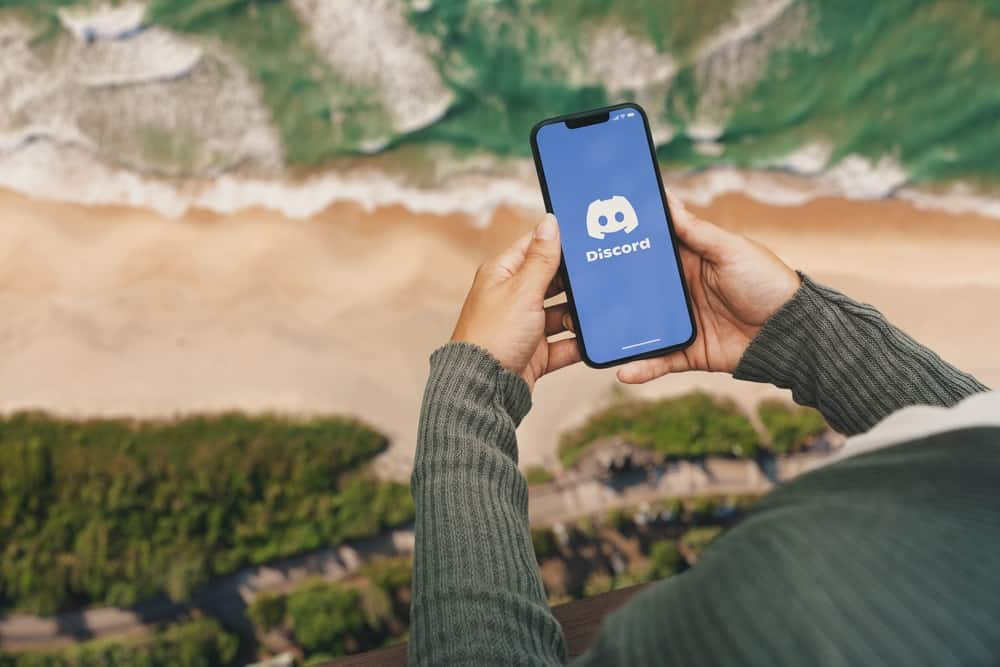106
En plus des photos de profil individuelles, les utilisateurs de Discord peuvent également ajouter une bannière pour améliorer l’apparence de leur profil.
Trouver la bannière Discord
En choisissant bien votre bannière Discord, vous aurez l’occasion de personnaliser votre profil à votre guise.
- Pour voir votre bannière actuelle, cliquez sur votre photo de profil en bas à gauche de Discord et sélectionnez « Afficher le profil ».
- La bannière est visible à la fois dans la version de bureau et dans l’application mobile, mais elle peut être redimensionnée différemment dans la vue mobile.
- Seuls les utilisateurs de Discord ayant souscrit un abonnement Nitro peuvent définir une bannière personnalisée. Sans Nitro, l’arrière-plan reste gris par défaut.
- Discord recommande une taille de bannière de 600 x 240 pixels, une résolution de 1920 x 480 pixels offrant une meilleure qualité.
Comment changer votre bannière Discord
Après avoir trouvé votre bannière actuelle, vous pouvez la modifier en quelques clics. Qu’il s’agisse d’une image statique ou d’un GIF animé, Discord vous facilite la tâche et vous permet de personnaliser votre profil selon vos souhaits.
- Dans votre profil, cliquez sur la petite icône en forme de crayon pour ouvrir les paramètres.
- Choisissez « Modifier la bannière » et téléchargez un fichier image de votre galerie. Discord supporte les formats PNG, JPG et GIF.
- Vous pouvez déplacer ou zoomer l’image pour l’afficher de manière optimale. L’aperçu montre à quoi ressemblera l’image pour les autres utilisateurs de la plateforme.
- Cliquez sur « Enregistrer » après le téléchargement. La nouvelle bannière sera immédiatement mise à jour.
- Si vous n’avez pas encore d’image appropriée, il existe de nombreux sites Internet proposant des modèles de bannières gratuits, par exemple Unsplash ou Canva.